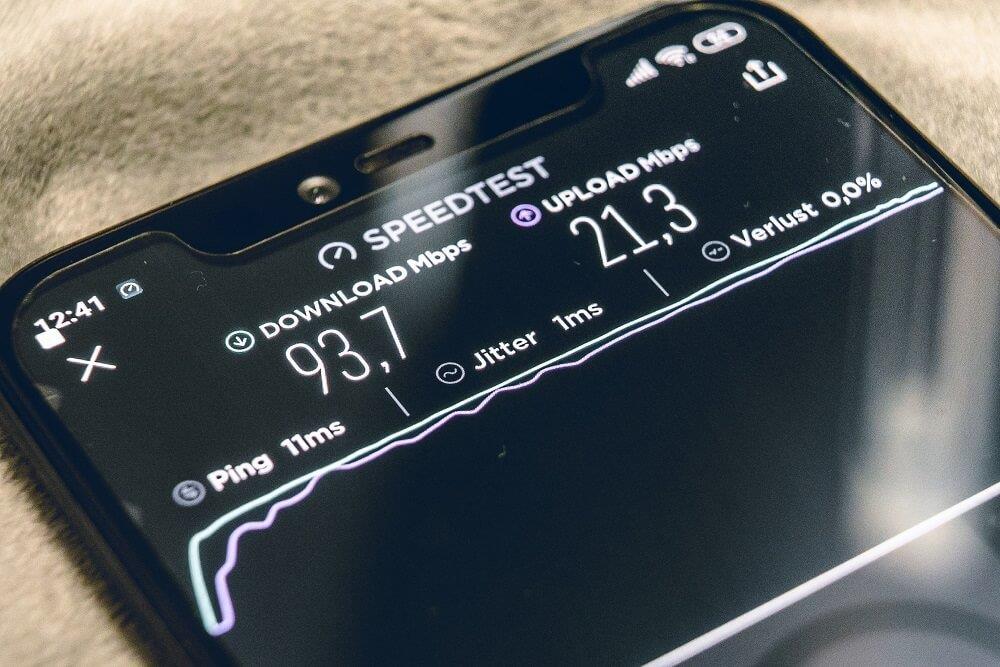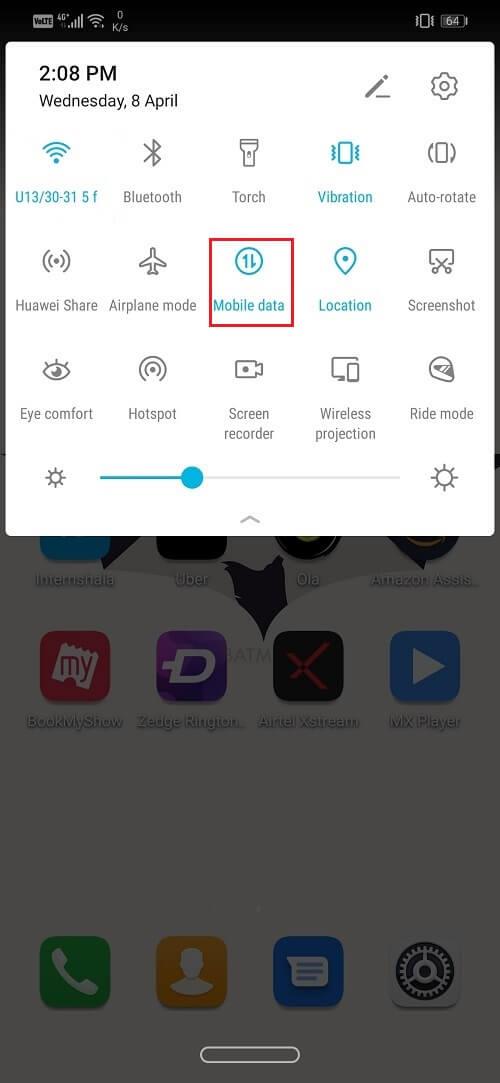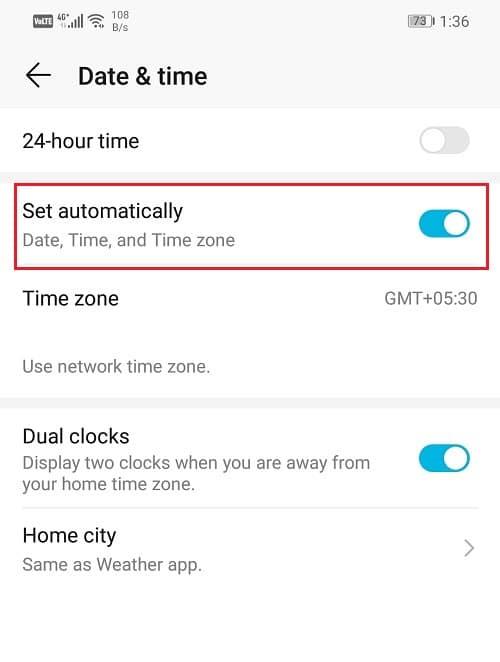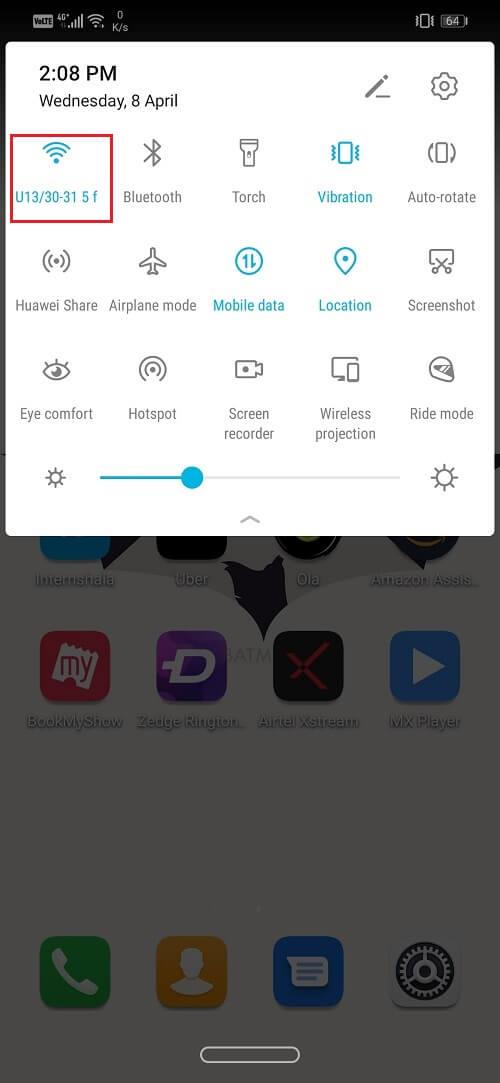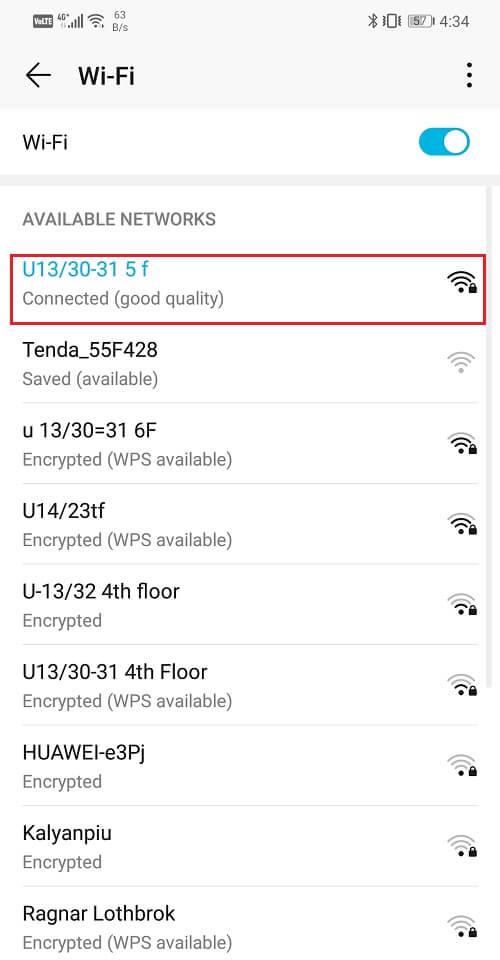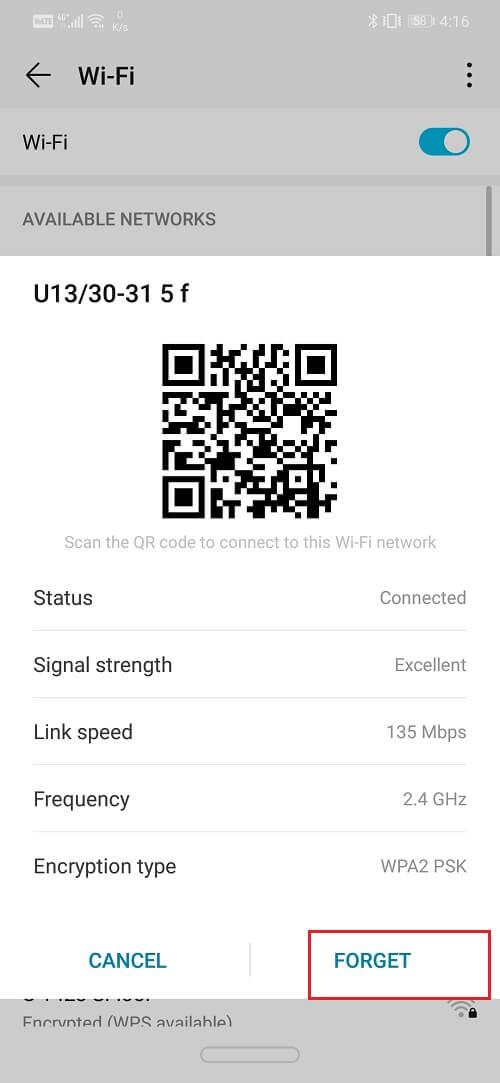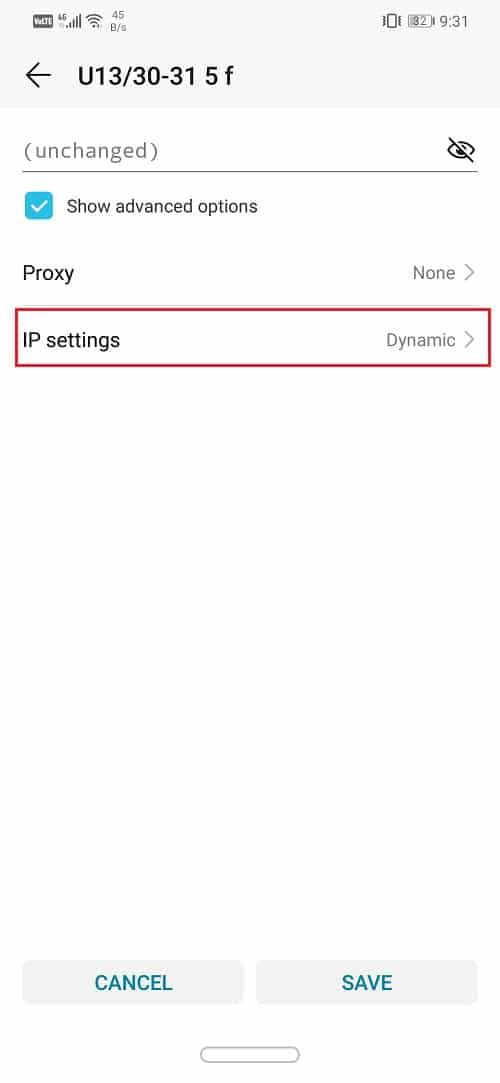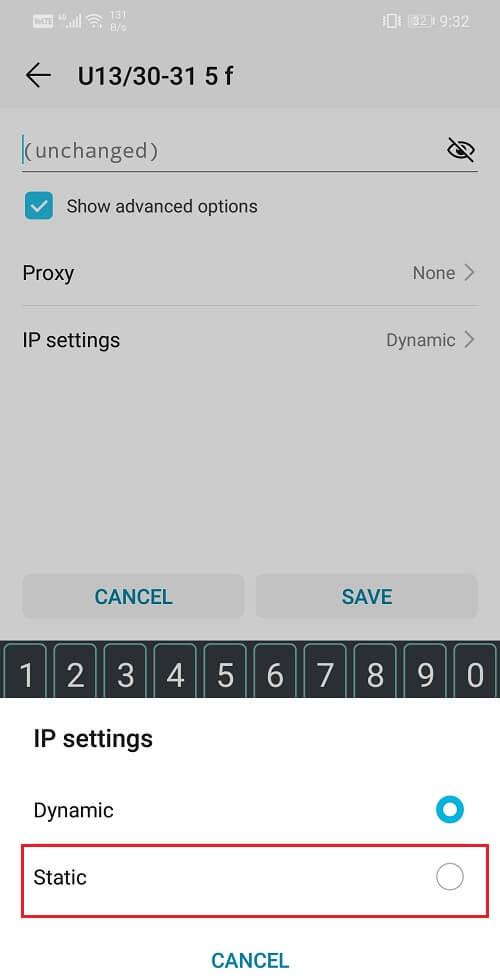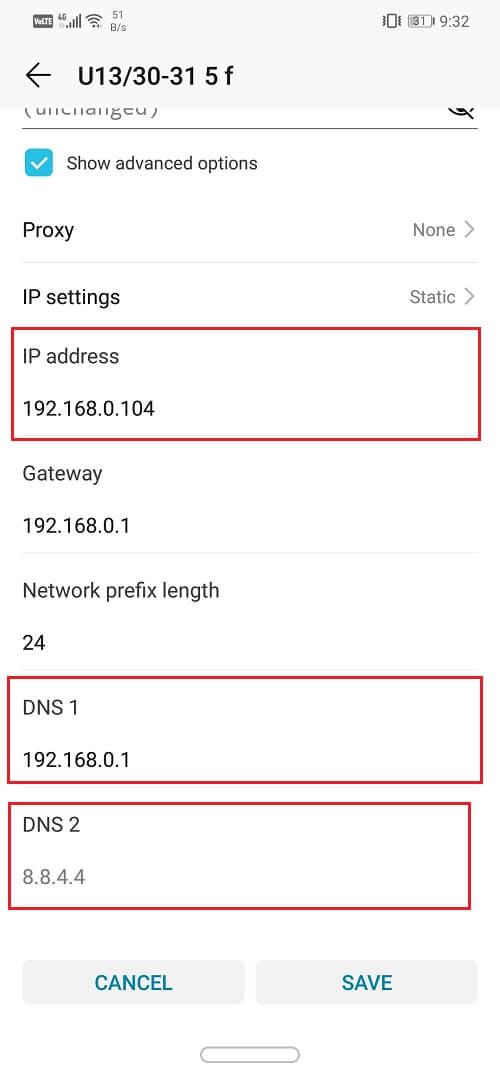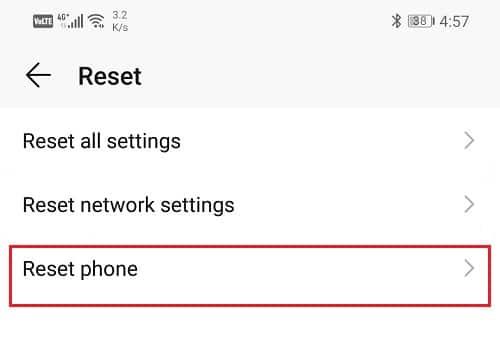Un problème très courant avec les téléphones Android est qu'il est incapable de se connecter à Internet bien qu'il soit connecté au WiFi. C'est très frustrant car cela vous empêche d'être en ligne. Internet est devenu une partie intégrante de nos vies et nous nous sentons impuissants lorsque nous n'avons pas de connexion Internet. C'est encore plus frustrant lorsque, malgré l'installation d'un routeur WiFi, nous sommes exclus de la connectivité Internet. Comme mentionné précédemment, il s'agit d'un problème courant et peut être facilement résolu. Dans cet article, nous allons vous apprendre exactement comment résoudre ce problème ennuyeux. Nous allons énumérer une série de solutions pour se débarrasser du message ennuyeux du "WiFi n'a pas d'accès Internet".
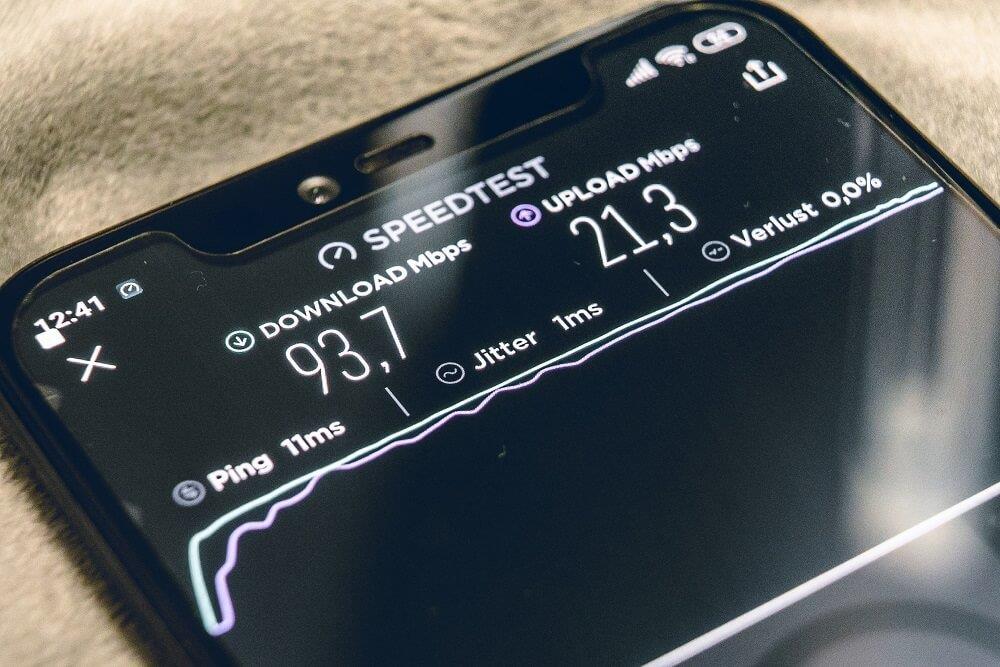
Contenu
Réparer Android connecté au WiFi mais pas d'accès Internet
Méthode 1 : Vérifiez si le routeur est connecté à Internet
Cela peut sembler stupide, mais à certains moments, ce problème survient parce qu'il n'y a en fait pas d'Internet. La raison en est que votre routeur WiFi n'est pas connecté à Internet. Pour vérifier que le problème vient bien de votre WiFi, connectez-vous simplement au même réseau à partir d'un autre appareil et voyez si vous pouvez accéder à Internet. Sinon, cela signifie que le problème provient de votre routeur.
Pour résoudre le problème, vérifiez d'abord si le câble Ethernet est correctement connecté au routeur, puis redémarrez le routeur. Si le problème n'est pas encore résolu, ouvrez le logiciel du routeur ou visitez le site Web du fournisseur de services Internet pour vérifier si vous êtes connecté. Assurez-vous que vos informations de connexion sont correctes. S'il y a une erreur, corrigez-la puis essayez de vous reconnecter. Essayez également de visiter différents sites Web pour vous assurer que le problème n'est pas dû au fait que vous tentiez d'accéder à des sites Web bloqués.
Méthode 2 : désactiver les données mobiles
À certaines occasions, les données mobiles peuvent provoquer des interférences avec le signal Wi-Fi . Cela vous empêche d'utiliser Internet même après avoir été connecté au WiFi. Lorsque l'option WiFi ou données mobiles est présente, Android choisit automatiquement le WiFi. Cependant, certains réseaux Wi-Fi nécessitent que vous vous connectiez avant de pouvoir les utiliser. Il est possible que même après vous être connecté, le système Android ne puisse pas le reconnaître comme une connexion Internet stable. Pour cette raison, il passe aux données mobiles. Afin d'éviter cette complication, éteignez simplement vos données mobiles lorsque vous vous connectez à un réseau WiFi. Faites simplement glisser vers le bas depuis le panneau de notification pour accéder au menu déroulant et cliquez sur l'icône de données mobiles pour l'éteindre.
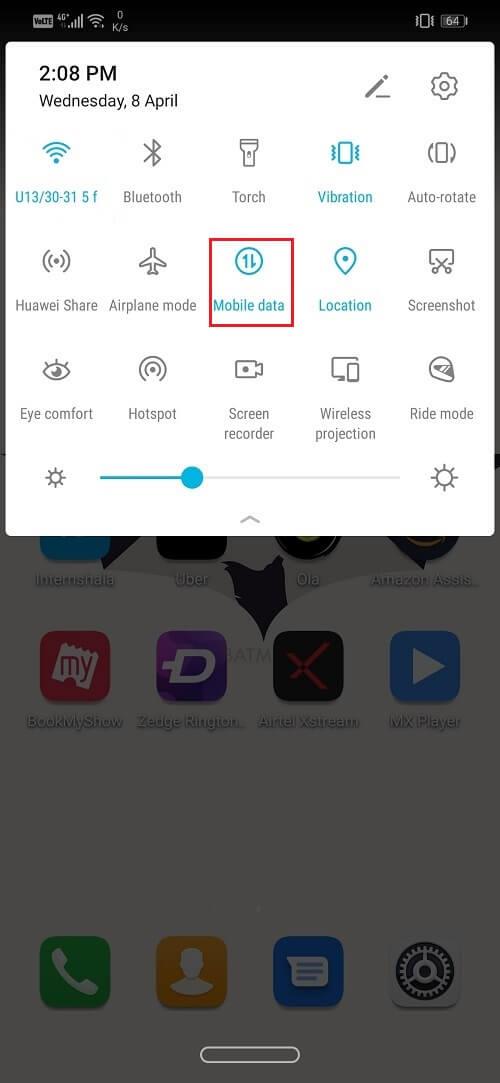
Méthode 3: Assurez-vous que la date et l'heure sont correctes
Si la date et l'heure affichées sur votre téléphone ne correspondent pas à celles du fuseau horaire de l'emplacement, vous pourriez rencontrer des problèmes de connexion à Internet. Généralement, les téléphones Android règlent automatiquement la date et l'heure en obtenant des informations auprès de votre fournisseur de réseau. Si vous avez désactivé cette option, vous devez mettre à jour manuellement la date et l'heure chaque fois que vous changez de fuseau horaire. L'alternative la plus simple consiste à activer les paramètres automatiques de date et d'heure.
1. Accédez aux paramètres .

2. Cliquez sur l' onglet Système .

3. Sélectionnez maintenant l' option Date et heure .

4. Après cela, activez simplement l'interrupteur pour le réglage automatique de la date et de l'heure .
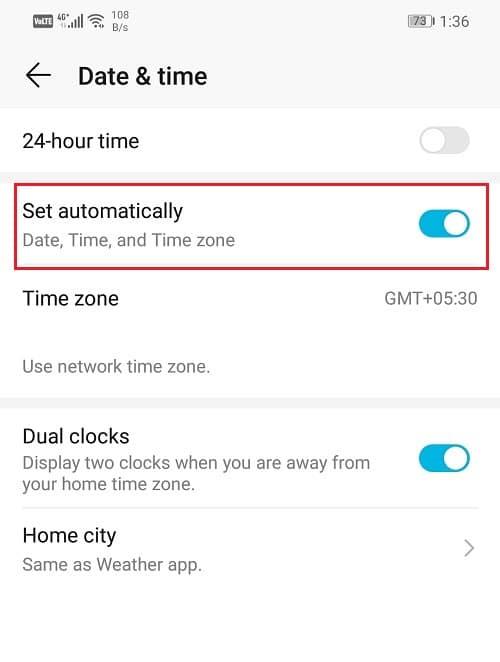
Méthode 4: Oubliez le WiFi et reconnectez-vous
Une autre façon de résoudre ce problème consiste simplement à oublier le WiFi et à vous reconnecter. Cette étape vous obligerait à ressaisir le mot de passe pour le WiFi, assurez-vous donc que vous avez le bon mot de passe avant de cliquer sur l'option Oublier le WiFi. C'est une solution efficace et résout souvent le problème. Oublier et se reconnecter au réseau vous donne une nouvelle route IP et cela pourrait en fait résoudre le problème de l'absence de connectivité Internet. Pour faire ça:
1. Faites glisser le menu déroulant à partir du panneau de notification en haut.
2. Appuyez maintenant longuement sur le symbole WiFi pour ouvrir la liste des réseaux WiFi .
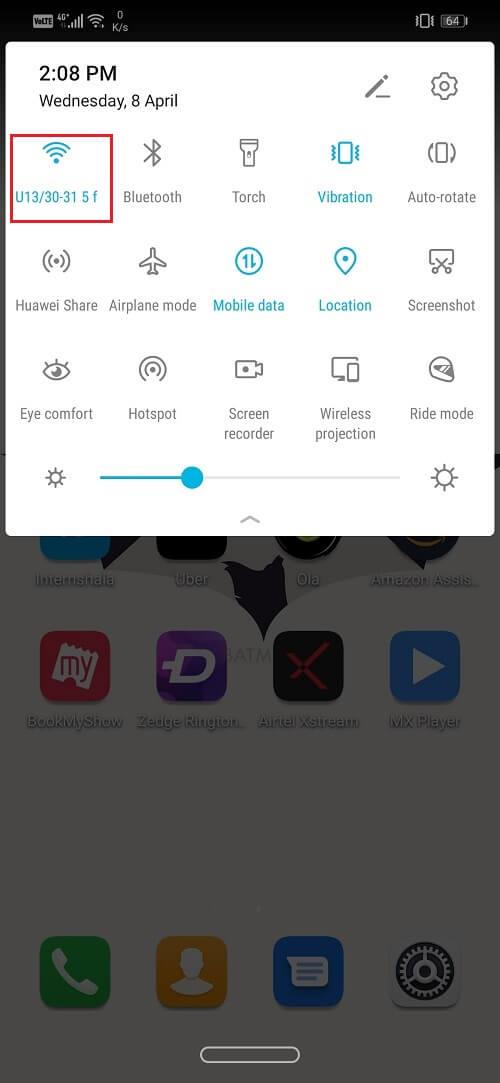
3. Maintenant, appuyez simplement sur le nom du Wi-Fi auquel vous êtes connecté.
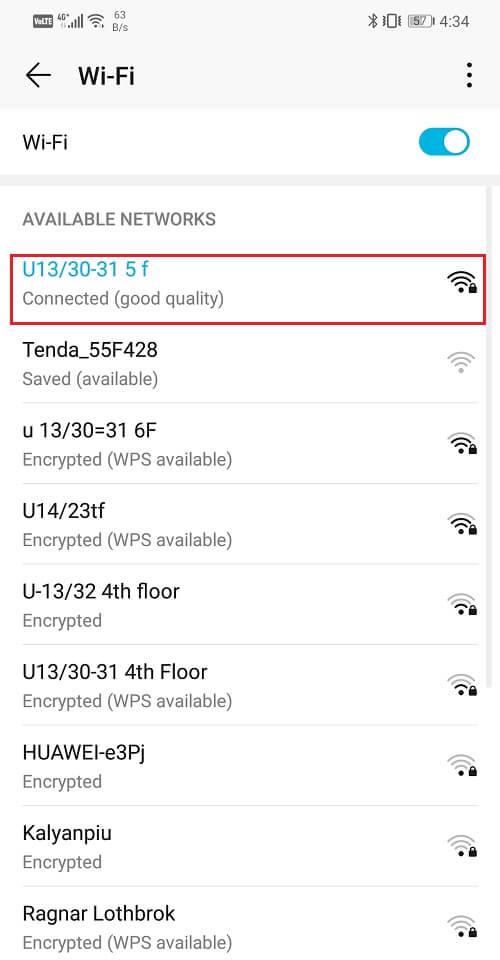
4. Cliquez sur l' option 'Oublier' .
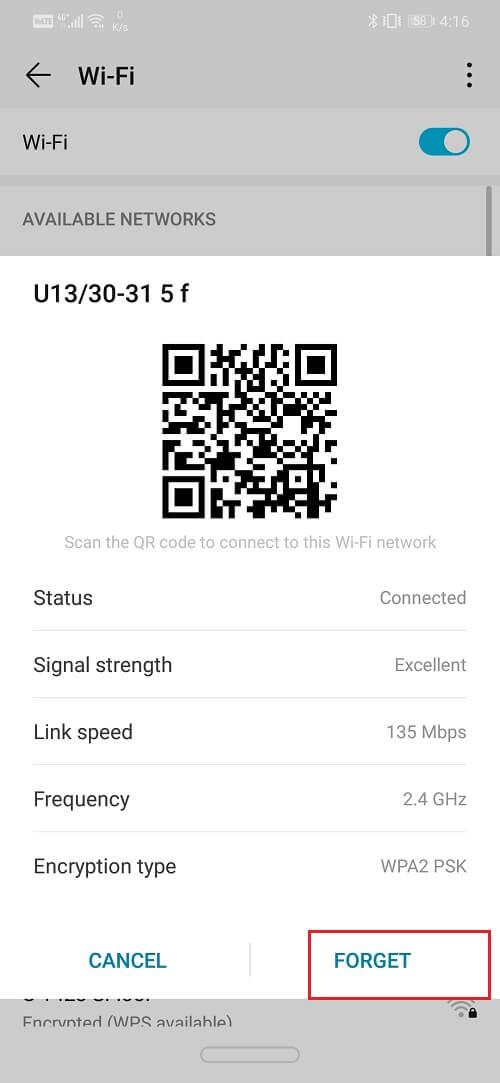
5. Après cela, appuyez simplement à nouveau sur le même WiFi, entrez le mot de passe et cliquez sur se connecter.
Et vérifiez si vous pouvez réparer Android connecté au WiFi mais pas de problème d'accès à Internet. Sinon, passez à la méthode suivante.
Méthode 5 : Assurez-vous que le routeur ne bloque pas le trafic
Il y a de fortes chances que votre routeur empêche votre appareil d'utiliser Internet. Il empêche votre téléphone de se connecter à son réseau pour accéder à Internet. Pour vous assurer que vous devez visiter la page d'administration du routeur et vérifier si l'identifiant MAC de votre appareil est bloqué. Étant donné que chaque routeur a une manière différente d'accéder à ses paramètres, il est préférable de rechercher votre modèle sur Google et d'apprendre à accéder à la page d'administration. Vous pouvez vérifier à l'arrière de l'appareil l' adresse IP de la page /portail d'administration. Une fois sur place, connectez-vous avec votre nom d'utilisateur et votre mot de passe et vérifiez si vous pouvez trouver des informations sur votre appareil.

Méthode 6 : Changez votre DNS
Il est possible qu'il y ait un problème avec le serveur de noms de domaine de votre fournisseur d'accès Internet. Pour vérifier cela, essayez d'accéder aux sites Web en tapant directement leur adresse IP. Si vous êtes capable de le faire, le problème réside dans le DNS (serveur de nom de domaine) de votre FAI. Il existe une solution simple à ce problème. Tout ce que vous avez à faire est de passer à Google DNS (8.8.8.8; 8.8.4.4).
1. Faites glisser le menu déroulant à partir du panneau de notification en haut.
2. Appuyez maintenant longuement sur le symbole Wi-Fi pour ouvrir la liste des réseaux Wi-Fi .
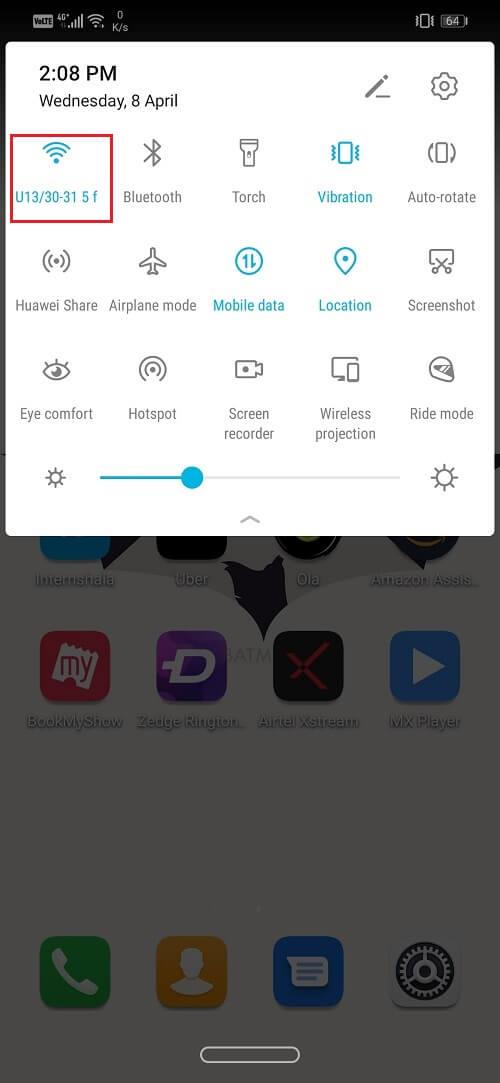
3. Appuyez maintenant sur le nom du Wi-Fi et maintenez-le enfoncé pour afficher le menu avancé.
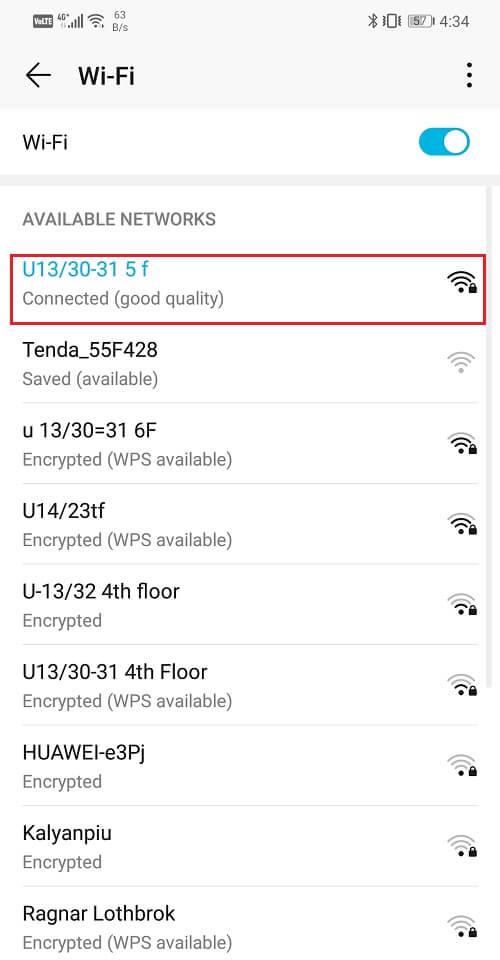
4. Cliquez sur l'option Modifier le réseau.

5. Maintenant, sélectionnez les paramètres IP et changez-le en statique .
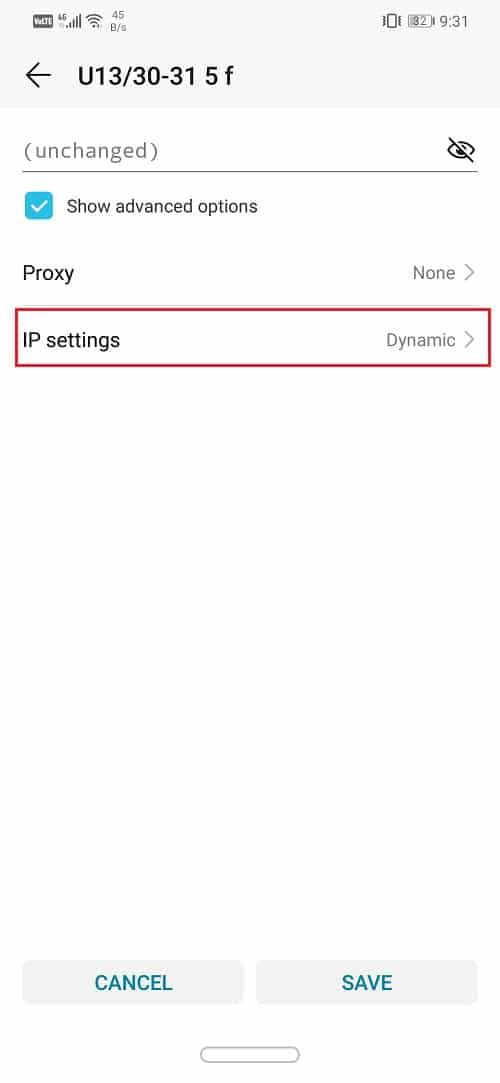
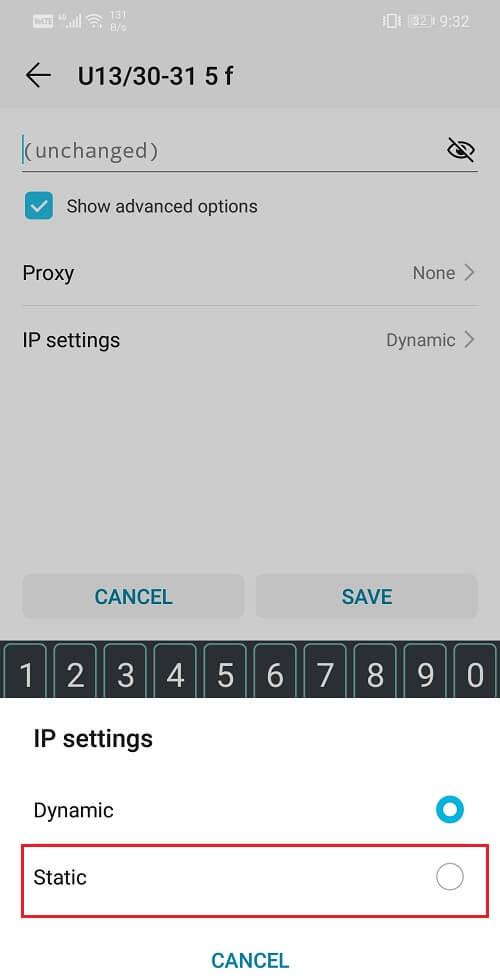
6. Maintenant, remplissez simplement l' adresse IP statique, DNS 1 et DNS 2 .
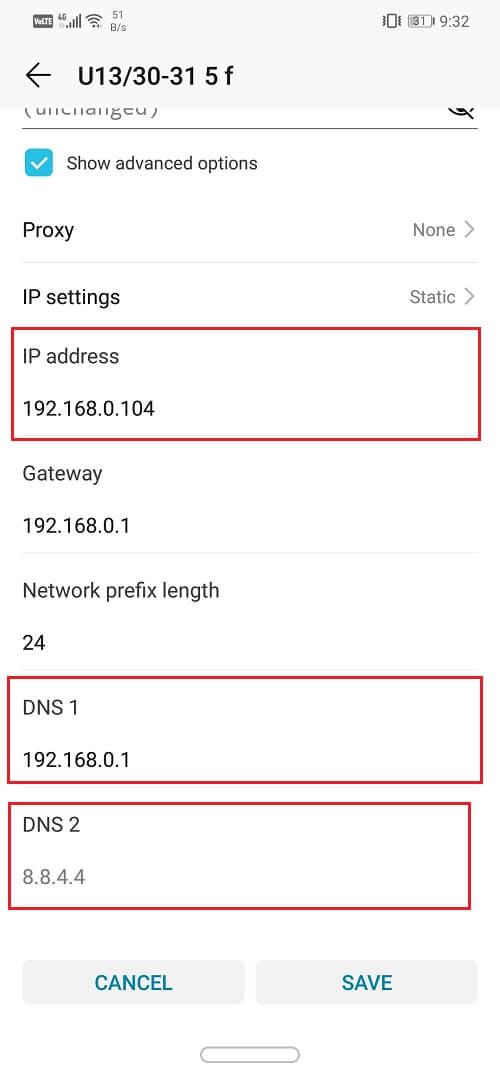
7. Cliquez sur le bouton Enregistrer et vous avez terminé.
Lisez aussi: 4 façons de lire les messages supprimés sur WhatsApp
Méthode 7 : Changer le mode sans fil sur le routeur
Un routeur WiFi a différents modes sans fil. Ces modes correspondent à la bande passante de fonctionnement. Ce sont à savoir 802.11b ou 802.11b/g ou 802.11b/g/n. Ces différentes lettres représentent différentes normes sans fil. Désormais, par défaut, le mode sans fil est défini sur 802.11b/g/n. Cela fonctionne bien avec la plupart des appareils, à l'exception de certains anciens appareils. Le mode sans fil 802.11b/g/n n'est pas compatible avec ces appareils et peut être la cause du problème « Pas d'accès Internet ». Afin de résoudre le problème simplement :
1. Ouvrez le logiciel de votre routeur Wi-Fi .
2. Accédez aux paramètres sans fil et sélectionnez l'option pour le mode sans fil.
3. Maintenant, vous aurez un menu déroulant, cliquez dessus et dans la liste, sélectionnez 802.11b , puis cliquez sur Enregistrer.
4. Redémarrez maintenant le routeur sans fil, puis essayez de reconnecter votre appareil Android.
5. Si cela ne fonctionne toujours pas, vous pouvez également essayer de changer le mode en 802.11g .
Méthode 8 : redémarrez votre routeur
Si les méthodes ci-dessus ne résolvent pas votre problème, il est temps pour vous de redémarrer votre WiFi. Vous pouvez le faire simplement en l'éteignant puis en le rallumant. Vous pouvez également le faire via la page d'administration ou le logiciel de votre routeur s'il existe une option pour redémarrer votre WiFi.

Si cela ne fonctionne toujours pas, il est temps de réinitialiser. La réinitialisation de votre routeur WiFi supprimera tous les paramètres enregistrés et les configurations FAI. Il vous permettra essentiellement de configurer votre réseau WiFi à partir d'une table rase. L'option de réinitialisation de votre WiFi se trouve généralement sous Paramètres avancés, mais peut différer selon les routeurs. Par conséquent, il serait préférable que vous effectuiez une recherche en ligne pour savoir comment réinitialiser votre routeur WiFi. Une fois la réinitialisation terminée, vous devez ressaisir les informations de connexion pour vous connecter au serveur de votre fournisseur de services Internet.
Méthode 9 : Réinitialiser les paramètres réseau Android
L'option suivante dans la liste des solutions consiste à réinitialiser les paramètres réseau sur votre appareil Android. C'est une solution efficace qui efface tous les paramètres et réseaux enregistrés et reconfigure le WiFi de votre appareil. Pour faire ça:
1. Accédez aux paramètres de votre téléphone.

2. Cliquez maintenant sur l' onglet Système .

3. Cliquez sur le bouton Réinitialiser .

4. Sélectionnez maintenant Réinitialiser les paramètres réseau .

5. Vous recevrez maintenant un avertissement indiquant quelles sont les choses qui vont être réinitialisées. Cliquez sur l' option "Réinitialiser les paramètres réseau" .

6. Essayez maintenant de vous connecter à nouveau au réseau WiFi et voyez si vous pouvez réparer Android connecté au WiFi mais pas de problème d'accès à Internet.
Méthode 10: effectuez une réinitialisation d'usine sur votre téléphone
C'est le dernier recours que vous pouvez essayer si toutes les méthodes ci-dessus échouent. Si rien d'autre ne fonctionne, vous pouvez essayer de réinitialiser votre téléphone aux paramètres d'usine et voir si cela résout le problème. Opter pour une réinitialisation d'usine supprimerait toutes vos applications, leurs données ainsi que d'autres données telles que des photos, des vidéos et de la musique de votre téléphone. Pour cette raison, il est conseillé de créer une sauvegarde avant de procéder à une réinitialisation d'usine. La plupart des téléphones vous invitent à sauvegarder vos données lorsque vous essayez de réinitialiser votre téléphone aux paramètres d'usine. Vous pouvez utiliser l'outil intégré pour la sauvegarde ou le faire manuellement, à vous de choisir.
1. Accédez aux paramètres de votre téléphone.

2. Appuyez sur l' onglet Système .

3. Maintenant, si vous n'avez pas encore sauvegardé vos données, cliquez sur l'option Sauvegarder vos données pour enregistrer vos données sur Google Drive.
4. Après cela, cliquez sur l'onglet Réinitialiser .

4. Cliquez maintenant sur l' option Réinitialiser le téléphone .
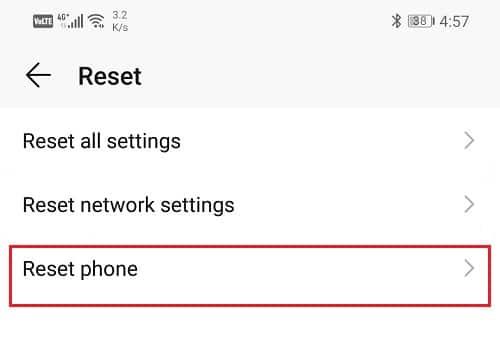
5. Cela prendra un certain temps, alors laissez votre téléphone inactif pendant quelques minutes.
Recommandé : supprimez-vous du texte du groupe sur Android
Une fois le téléphone redémarré, essayez d'utiliser votre clavier. Si le problème persiste, vous devez demander l'aide d'un professionnel et l'apporter à un centre de service.